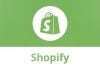Cara Menggunakan Custom Domain di Shopify – Menggunakan custom domain di Shopify bisa dikatakan sangat mudah dan bisa dipraktikkan siapapun juga.
Bila secara default toko online Shopify Anda akan memiliki alamat seperti namatokoonline.myshopify.com, tentu Anda harus segera menggantinya dengan custom domain yang mencitrakan brand dan/atau toko online Anda.
Agar toko online Shopify Anda bisa mewakili brand/bisnis Anda dan terlihat otentik di mata para pengunjung yang merupakan calon pelanggan potensial Anda, sudah saatnya Anda menggunakan custom domain di Shopify.
Baca Juga: 8 Teknik Promosi Terbaik Untuk Meningkatkan Penjualan Bisnis Online Anda
Bukan serta merta akan membuat toko online Anda lebih profesional, custom domain juga akan menciptakan citra yang ‘bisa dipercaya’ di mata pelanggan sehingga penjualan bisnis online Anda pun dapat lebih ditingkatkan.
Memilih custom domain untuk bisnis Anda sebenarnya gampang-gampang susah, hanya saja yang pastinya harus Anda ketahui adalah bagaimana custom domain tersebut dapat mewakili brand dan bisnis yang Anda jalani.
Normalnya, Shopify hanya akan memberikan gratis masa percobaan selama 14 hari (free trial 2 minggu). Khusus untuk Anda pembaca setia Seni Berpikir, dapatkan akses free trial Shopify selama 90 hari alias 3 bulan dengan tombol di bawah ini:
Sebelum Memulai: Pastikan Anda Sudah Berlangganan di Shopify
Shopify memungkinkan siapapun untuk membuat toko online dengan mudah tanpa harus mengerti satu baris code pemrograman sekalipun. Bila Anda belum yakin, cobalah baca review Shopify yang sudah pernah saya ulas selengkap-lengkapnya:
Bila Anda masih bingung bagaimana cara membuat toko online dengan Shopify, artikel berikut bisa membantu Anda:
Nah sekarang, silakan beli paket berlangganan Shopify. Anda tidak akan menyesal telah menggunakan Shopify.
Bagaimana Memilih Custom Domain yang Tepat Untuk Toko Online Shopify?
Yang perlu Anda perhatikan dalam memilih custom domain untuk bisnis Anda adalah bahwa domain Anda:
- Harus sesuai dengan bisnis.
- Harus sesuai dengan brand.
- Harus mampu mewakili bisnis yang Anda jalani.
- Mudah diingat.
- Singkat dan menarik.
- Unik.
- Dan sebagainya.
Untuk selanjutnya, silakan baca artikel berikut agar Anda memiliki pertimbangan yang lebih kuat dalam memilih custom domain yang tepat untuk bisnis Anda:
Dapatkan dan Daftarkan Domain Anda Untuk Toko Online Shopify
Setelah melewati berbagai pertimbangan penting dalam memilih nama domain yang tepat, sekarang waktunya Anda membeli domain tersebut sebelum diambil oleh orang lain. Dalam hal brand, terutama nama domain, sistem ‘siapa cepat dia dapat’ selalu berlaku.
Baca Juga: Cara Membuat Toko Online dengan WordPress dan WooCommerce
Berikut berbagai provider yang bisa Anda tuju untuk membeli nama domain yang murah:
Setelah membeli nama domain di salah satu provider di atas, sekarang mari kita lanjutkan ke tahap inti dalam artikel ini yakni cara menggunakan custom domain di Shopify.
Cara Menggunakan Custom Domain di Shopify
Bila sudah sampai di tahap ini, pastinya Anda sudah sangat ingin menggunakan custom domain di Shopify terlepas dari apapun pertimbangan Anda di baliknya. Dan di tahap ini, diasumsikan bahwa Anda sudah memiliki nama domain yang tepat untuk toko online Anda. Berikut tutorial lengkapnya:
Catatan: Pastikan Anda sudah berlangganan Shopify minimal versi Basic Shopify. Bila Anda belum berlangganan, klik di sini dan berlangganan sekarang.
#1 Menghubungkan Custom Domain di Halaman Admin Shopify
1. Login ke halaman Admin toko online Shopify Anda seperti biasa.
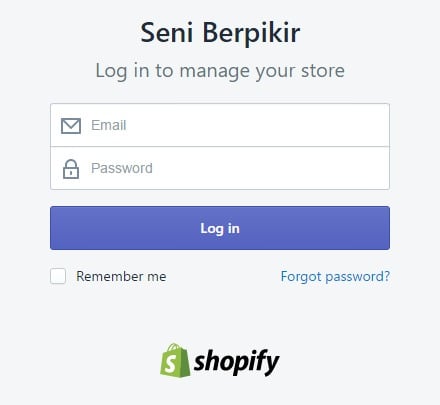
2. Dari halaman Admin, klik opsi Domains di bawah bagian Online Store yang ada di sebelah kiri. Perhatikan gambar berikut:
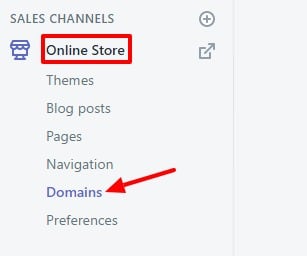
3. Opsi ini hanya akan tampil bila Anda sudah berlangganan minimal paket Basic Shopify. Bila Anda sudah berlangganan, silakan klik opsi Connect existing domain.

4. Bila Anda sudah membeli custom domain untuk toko online Anda, sekarang masukkan nama domainnya ke kotak yang tersedia, misalnya johns-apparel.info dan semacamnya. Lihat gambar berikut:
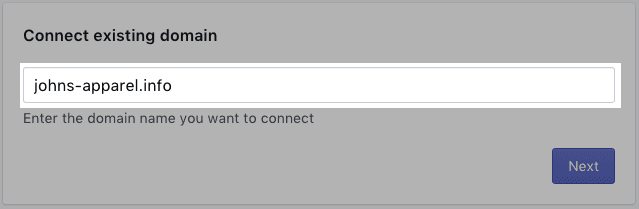
5. Setelah itu, silakan klik tombol Next yang ada di sebelah kanan bawah.
Nah setelah itu, agar custom domain di Shopify bisa mulai digunakan dan diakses menuju toko online Anda, Anda harus mengonfigurasi domain Anda agar bisa terintegrasi dengan toko online Shopify Anda. Ikut tutorial di bawah ini:
#2 Mengarahkan Custom Domain ke Toko Online Shopify
Bila di langkah sebelumnya Anda melakukan konfigurasi melalui halaman Admin Shopify, agar domain tersebut bisa bekerja dengan baik di toko online Anda, maka sekarang perlu mengarahkan custom domain tersebut ke toko online Shopify Anda agar bisa diakses.
1. Masuk ke platform provider domain tempat Anda membelinya.
2. Masuk ke pengaturan DNS, biasanya berada di bagian Domain Management. Dalam contoh ini saya menggunakan provider Namecheap. Di sebelah domain yang tadinya dibeli, silakan klik Manage. Contohnya seperti gambar di bawah:
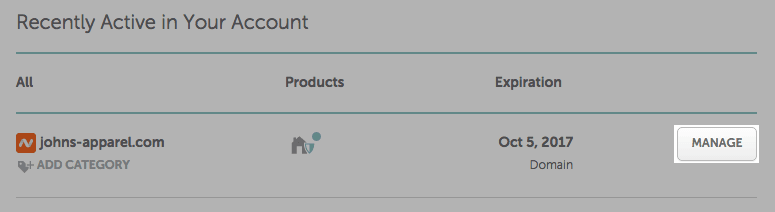
3. Di halaman detil domain, silakan klik Advanced DNS untuk mulai mempointing domain dengan toko online Shopify Anda seperti gambar berikut:
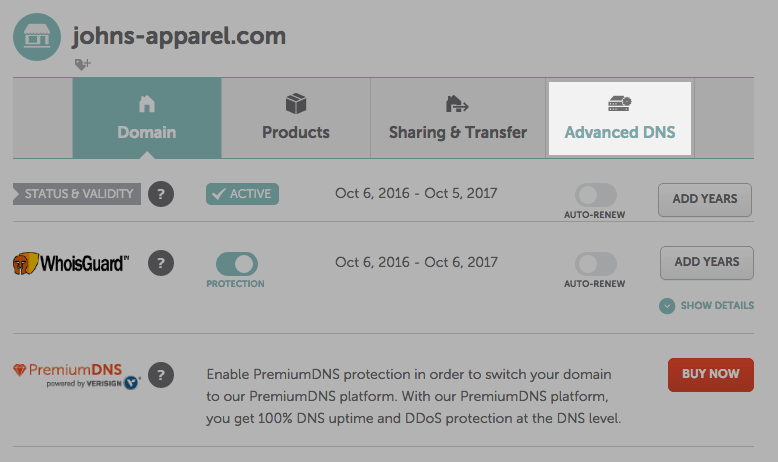
4. Apabila halaman Advanced DNS sudah terbuka, silakan klik opsi ADD NEW RECORD.
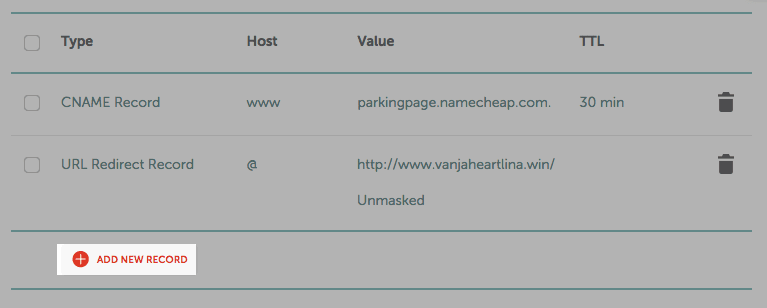
5. Pilih opsi A Record dari menu drop-down, dan masukkan IP Address Shopify yakni 23.227.38.32 di dalam kotak yang tersedia. Kemudian klik Save Changes (icon ceklis).
6. Bila Anda menemukan URL Redirect Record dalam daftar yang ada pada A Record, silakan hapus dengan mengklik icon keranjang sampah di sebelah kanan.
7. Di bagian CNAME Record, silakan klik baris Value yang ada di sebelahnya, kemudian masukkan URL shops.myshopify.com. Setelah itu klik Save Changes.
8. Nah sekarang, silakan verifikasikan apakah domain Anda sudah terhubung dengan toko online Shopify Anda dengan mengklik opsi verifikasi.
Bagi Pengguna GoDaddy:
Bila Anda membeli domain dari GoDaddy, maka Anda bisa menghubungkan custom domain dengan toko online Shopify Anda secara otomatis dari halaman Admin.
Di bagian Online Store => Domains, silakan pilih opsi Add existing domain kemudian masukkan nama domain Anda yang sudah dibeli dari GoDaddy ke dalam kotak yang tersedia. Pilih opsi Add domain lalu klik Connect automatically seperti yang terlihat pada gambar berikut:
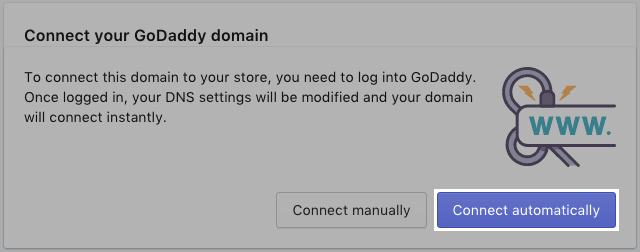
Kemudian silakan login ke dalam akun GoDaddy Anda. Setelah login, silakan klik tombol Connect.
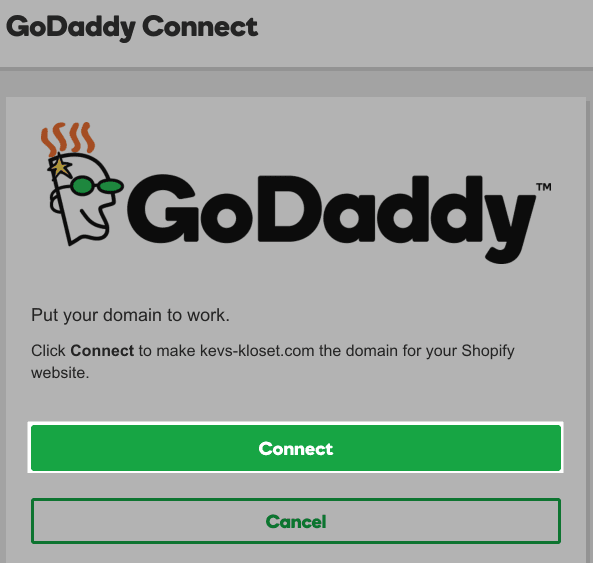
Dengan begitu, toko online Anda pun bisa langsung terhubung dengan custom domain yang Anda beli dari GoDaddy.
Apa Selanjutnya?
Bila sudah melewati tahap-tahap di atas, sekarang silakan akses custom domain Anda dan lihat apakah sudah mengarah ke toko online Shopify Anda?
Baca Juga: 5 Metode Efektif Mendapatkan Penghasilan dari Blog
Bila belum, harap bersabar karena proses pointing domain biasanya memakan waktu 24 jam dan terkadang bisa lebih cepat dan bahkan bisa memakan waktu hingga 72 jam.
Bila custom domain Anda sudah berhasil mengarah ke toko online Shopify Anda, itu artinya Anda sudah berhasil menerapkan cara menggunakan custom domain di Shopify dengan baik.
Selamat berjualan dan semoga sukses!
Seni Berpikir is one of official trusted

Bacaan Selanjutnya:
- 5 Situs Gratis Untuk Membuat Logo Online
- Cara Memulai Bisnis Online Untuk Siapapun
- 10 Alat Gratis Google untuk Content Marketing yang Wajib Digunakan
- 5 Cara Agar Bisnis Online Dikenali Sembari Menghemat Budget
- 5 Cara Membangun Konten SEO dalam Bisnis Online
- Cara Mendaftarkan Bisnis di Google My Business (Google Bisnisku)
- 8 Teknik Promosi Terbaik Untuk Meningkatkan Penjualan Bisnis Online Anda